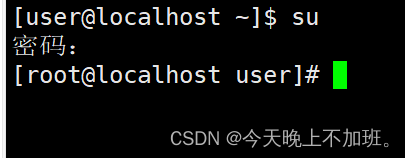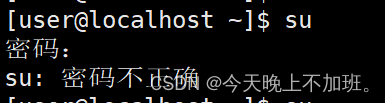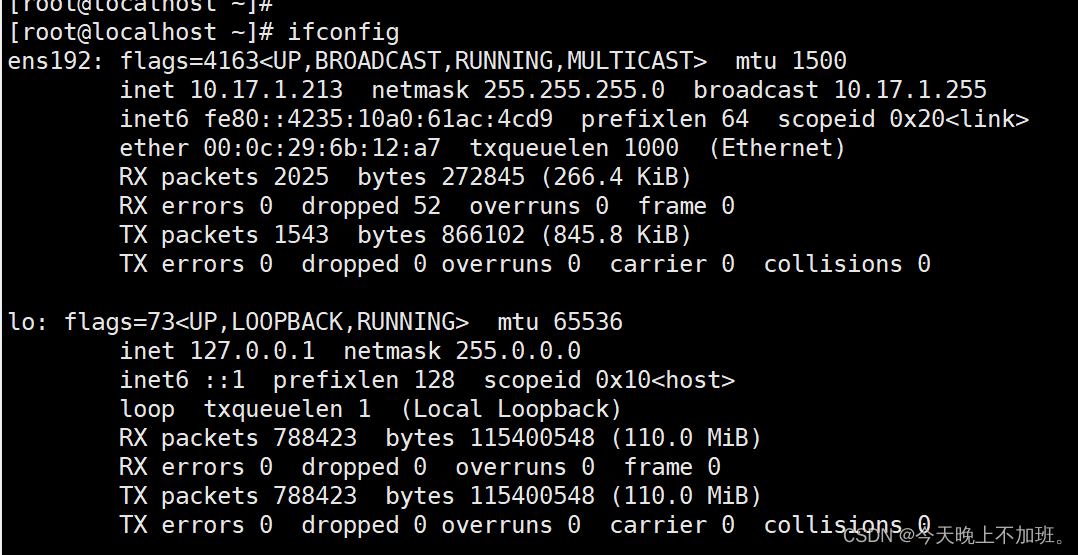| Linux、CentOS超详细修改ip方法,手把手步骤教学,小白也能学会 | 您所在的位置:网站首页 › centos掩码 › Linux、CentOS超详细修改ip方法,手把手步骤教学,小白也能学会 |
Linux、CentOS超详细修改ip方法,手把手步骤教学,小白也能学会
|
目录 1.切换root用户 1.1输入命令 1.2输入密码 1.2成功登录 1.3登录失败 2.使用root修改配置文件 2.1输入命令 2.2进入编辑模式 2.2.1修改BOOTPROTO 2.2.2修改ONBOOT 2.2.3修改ip和掩码等 2.2.4结果 2.3退出保存 2.4查看修改是否成功 3.重启网络服务 4.查看ip是否修改成功 1.切换root用户 1.1输入命令 su //切换root用户 1.2输入密码输入密码时,不会显示字符。
@前显示为root,即登录成功。
若密码输入不正确则会提示密码不正确,未成功登录,重新执行1.1操作步骤输入正确密码。
具体以ifcfg后面跟的为准并进行修改,我这里虚拟机的网卡配置文件是ifcfg-ens192,所以最后面文件名是ifcfg-ens192。
按键盘i键进入编辑模式,上下左右方向键进行移动。 配置文件中如果没有的字段,则自行输入进去。 下面//后内容不需要输入,是注释内容。 2.2.1修改BOOTPROTO BOOTPROTO=static //地址分配为静态 2.2.2修改ONBOOT ONBOOT=yes /开启自启动 2.2.3修改ip和掩码等若只需要配置IP和掩码则其他不填写。 IPADDR=192.168.1.1 //IP地址 NETMASK=255.255.255.0 //子网掩码 GATEWAY=192.168.1.254 //网关 DNS1=1.1.1.1 //DNS1 DNS2=8.8.8.8 //DNS2 2.2.4结果这个是我输入的,没有输入DNS,仅输入了IP、子网掩码、网关。  2.3退出保存
2.3退出保存
①按键盘上的ESC ②同时按照键盘上的shift和; ③输入wq! ④回车
输入命令后,如果刚刚输入的内容全部显示,则说明保存成功。未显示从编辑文件开始从新修改。 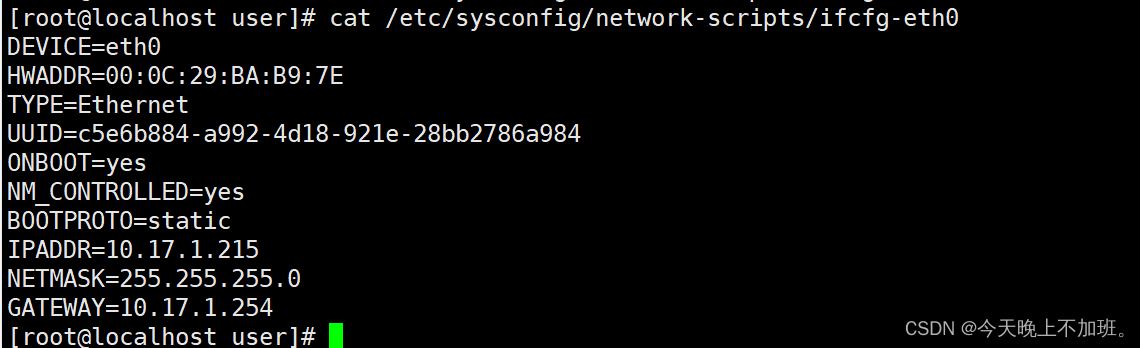 3.重启网络服务 3.重启网络服务
因为修改完配置文件有缓存数据,需要重启一下网络服务才可以生效。 systemctl restart network \\重启网络服务 4.查看ip是否修改成功 ifconfig \\查看IP可以查出来我们刚刚修改的IP地址就说明成功了。
|
【本文地址】
公司简介
联系我们